Графический Ключ Все Возможные Варианты
Также советую прочитать, где вы найдете еще несколько эффективных методов удаления пароля или графического ключа. На вашем устройстве должна быть включена отладка по USB. К счастью, на многих Android телефонах и планшетах при подключении девайса к компьютеру можно активировать данный пункт. Если же до того, как вы забыли графический ключ, данная опция не была активирована в разделе «Для разработчиков» и при подключении мобильного устройства к ПК через USB у вас не появилось пункта о включении отладки (см. Скриншот выше), сбросить графический ключ при помощи ADB вы не сможете.
Графический ключ. Вариант графического. Ключи, ведь их все.
Итак, после подключения устройства к компьютеру, разархивируйте скачанный архив с Android SDK в любую папку. ADB находится по пути sdk/platform-tools внутри архива.
Работать с программой мы будем через командную строку. Для этого в меню пуск выберите «Выполнить», введите «cmd» и нажмите Enter. Пропишите путь к папке с ADB и введите последовательно команды. После каждой нажимайте Enter. Первый способ: adb shell cd /data/data/com.android.providers.settings/databases sqlite3 settings.db update system set value=0 where name=’lockpatternautolock’; update system set value=0 where name=’lockscreen.lockedoutpermanently’;.quit В конце просто перезагрузите Android планшет или телефон.
Еще один вариант (нужны root права): adb shell su rm /data/system/locksettings.db rm /data/system/locksettings.db-wal rm /data/system/locksettings.db-shm reboot Также попробуйте: adb shell rm /data/system/gesture.key После перезагрузки просто вводите произвольный графический ключ (если будет отображаться). Данная статья написана по материалам XDA-Developers.
Это не решение вопроса на 100% моделей устройств и я не могу гарантировать, что хотя бы один из приведенных в инструкции способов сброса графического ключа у вас сработает. Но многим статья помогла, так что пробуйте – есть большая вероятность, что вам также удастся убрать графическую блокировку одним из способов!
Нестандартные способы разблокировки графического ключа на смартфонах и планшетах с ОС Android. Если вы испробовали все возможные способы, чтобы решить проблему с блокировкой системы вашего устройства графическим ключом, то это не значит, что всё потеряно.
Кроме стандартного сброса к заводским настройкам или разблокировки системы с помощью Google аккаунта, существует ряд методов разблокировки, которые не назовёшь традиционными. И нам вам совет на будущее, если у вас короткая память, любопытные друзья или дети-непоседы, вообще не стоит устанавливать графическую блокировку на ваш девайс. Тогда вам не придётся мучиться в поисках действенного метода разблокировки. Чтобы осуществить разблокировку графического ключа Android можно позвонить с другого телефона на ваш девайс. Этот метод обычно работает на смартфонах с операционной системой Android 2.2 и на более ранних.
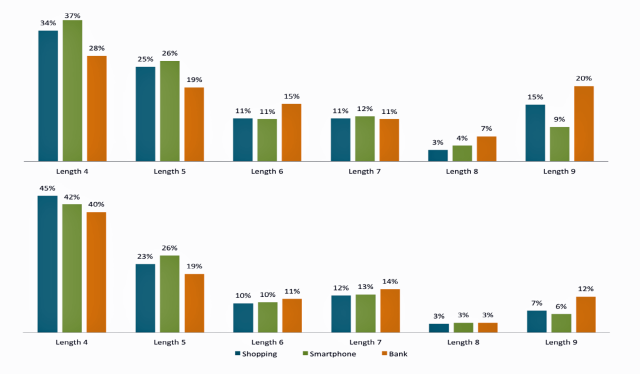
Для разблокировки графического ключа Android после того как на телефон вам позвонят, поднимаем трубку, быстро переходим по пути «настройки» – «безопасность» — «отключить графический ключ». Для того чтобы разблокировать графический ключ на устройстве Android, нужно разрядить батарею до конца. Нужно ожидать, когда девайс начнет терять заряд и во время оповещающего сообщения о том, что аккумулятор садится, входим в меню управления батареей, возвращаемся в общее меню и отключаем настройки графического ключа. Если на вашем смартфоне или планшете нет Интернет соединения для доступа к Google аккаунту, в котором можно снять блокировку, то можно заменить сим-карту.
На этой сим-карте должна быть подключена услуга подключения к сети. Что бы снять графический ключ на Android можно удалить файл gesture.key вручную. Для осуществления таких действий нужно перейти в системное (рекавери) меню. Комбинация клавиш (их можно уточнить на нашем сайте). Также нужно скачать программу Aroma File Manager. Устанавливать её будем через рекавери меню. Переходим в пункт data — system и там удаляем файл с названием gesture.key.
Затем нужно перезагрузить ваше устройство. Когда высветится требование ввести графический ключ, можете ввести любую комбинацию. Этот способ предполагает разблокирование графического ключа а ОС Android с помощью удаления gesture.key и обновления системы. Способ немного заковыристый.
Сначала узнайте, как перейти в рекавери меню на вашей модели устройства. Затем необходимо скачать файл GEST.zip. (его можно найти в интернете). Установим его через рекавери меню. Перезагрузжаем аппарат и затем вводим совершенно любой графический ключ и разблокировка гаджета вам гарантирована. Ещё один способ разблокировки графического ключа на ОС Android по средствам удаления gesture.key и обновления.

Но этот способ не подходит для моделей Samsung. Нужно установить рекавери в режиме Fastboot. Перепрошейте ваше устройство. Предварительно скачав подходящий для вашей модели файл перепрошивки.
Графический Ключ Все Возможные Варианты
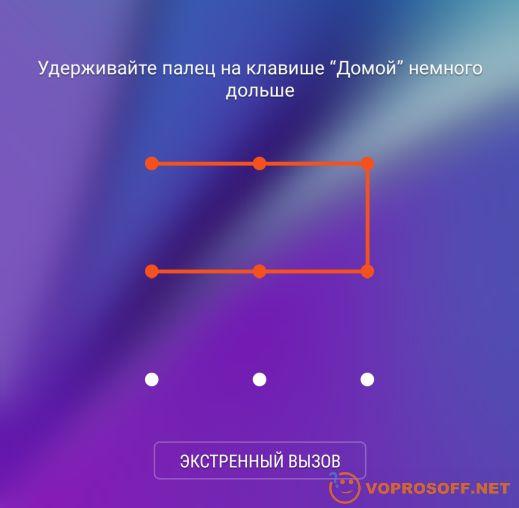
Графический Ключ Все Возможные Варианты
Если вы владеете устройством Samsung, то можно смело воспользоваться “сервисными прошивками” с пит файлом. Перепрошить устройство с помощью программы Odin. Также снять графический код можно с помощью специалистов. Для этого отнесите своё устройство в сервисный центр. Так за некоторую плату вас сделают не гарантийный ремонт).